3D模型
- 3D模型
- SU模型
- 材质
- 贴图
- CAD图纸
- 灵感图
- 全球案例
- 效果图
- 方案文本
- PS免抠
3D模型
SU模型
材质
贴图
CAD图纸
灵感图
全球案例
效果图
方案文本
PS免抠
猜你想搜
最近搜索
热门搜索
这个你直接下载一个星光笔刷就行了。
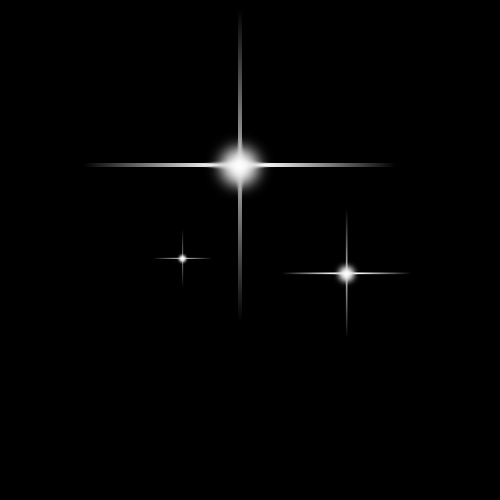
新建一层黑色填充,再新建一层。画一个白色矩形(细长),滤镜——动感模糊。然后将该层复制,自由变换旋转90度。在新建一层,用圆形笔刷画一个中间的白色光晕就好了。自己最近研究出来的。